5 siyaabood oo loo furo amarka sare ee degdega ah gudaha Windows 10
5 siyaabood oo loo furo amarka sare ee degdega ah gudaha Windows 10: (5 Ways to Open Elevated Command Prompt in Windows 10: )Command Prompt waxa kale oo loo yaqaan cmd.exe ama cmd kaas oo la falgala isticmaalaha iyada oo loo marayo interface-line interface. Waa qalab awood leh oo kuu ogolaanaya inaad fuliso amarada aad ku beddesho goobaha, galaangalka faylasha, fulinta barnaamijyada iwm. Markaad furto Command Prompt in Windows 10 , waxaad awood u yeelan doontaa oo kaliya inaad fuliso amarrada kaliya ee u baahan amniga heerka isticmaalaha laakiin haddii aad isku daydo si loo fuliyo amarrada u baahan mudnaanta maamulka, waxaad heli doontaa qalad.

Markaa, xaaladaas, waxaad u baahan tahay inaad furto amar sare oo degdeg(Command Prompt) ah Windows 10 si aad ufuliso amarrada u baahan mudnaanta maamulka. Waxaa jira siyaabo badan oo aad ku furi karto Talisyada Sare(Elevated Command Prompt) oo maanta waxaan ka wada hadli doonaa dhamaantood. Markaa annagoon wax wakhti lumin aan aragno sida loo furo amarka degdega(Elevated Command Prompt) ah ee Windows 10 iyadoo la kaashanayo hagaha hoos ku taxan.
5 siyaabood(Ways) oo loo furo amarka sare ee degdega(Elevated Command Prompt) ah gudaha Windows 10
Method 1: Open Elevated Command Prompt From Power Users menu (Or Win+X Menu)
Midig ku dhufo Start Menu ama taabo Windows Key + X si aad u furto menu Power Users ka dibna dooro Command Prompt (Admin).

Fiiro gaar ah:(Note:) Haddii aad u cusboonaysiisay Windows 10 Cusboonaysiinta Hal- (Update)abuurka(Creators) ka dib PowerShell waxaa lagu beddelay Menu Isticmaalayaasha Awoodda leh (Power Users)Amarka Degdegga ah(Command Prompt) , markaa arag maqaalkan sida aad dib ugu soo celin karto cmd ee Menu Isticmaalaha Awoodda.( this article on how you can get back cmd in Power User Menu.)
Habka 2: Ka Fur Amarka Sarreeyey ee Windows 10 Bilow Raadinta(Method 2: Open Elevated Command Prompt From Windows 10 Start Search)
Gudaha Windows 10 waxaad si fudud uga furi kartaa Command Prompt ka Windows 10 Bilow Menu Search(Start Menu Search) , si aad u soo qaadato Raadinta(Search) riix Windows Key + S ka dibna ku qor cmd oo CTRL + SHIFT + ENTER si aad u bilowdo amarka sare. Sidoo kale, waxaad midig-guji kartaa cmd-ka natiijada raadinta oo dooro " Orod sida maamulaha(Run as administrator) ".
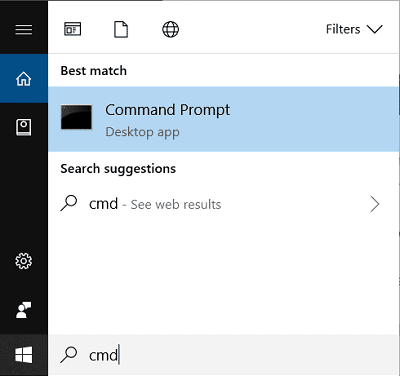
Habka 3: Ka Fur Tamarta Sarreeysa ee Maamulaha Hawsha(Method 3: Open Elevated Command Prompt from Task Manager)
Xusuusin: (Note:) Waxaad u baahan tahay in laguu saxiixo maamule(You need to be signed in as administrator) ahaan si aad u furto amarka sare ee habkan.
Kaliya taabo Ctrl + Shift + Esc si aad u furto Maareeyaha Hawsha(Task Manager) gudaha Windows 10 ka dib Task Manager Menu guji File ka dib tabo oo hay furaha CTRL( CTRL key) oo guji Run shaqo cusub( Run new task) taasoo furi doonta amar sare oo degdeg ah.

Habka 4: Ka fur Amarka Sarreeyey ee Bilowga Menu(Method 4: Open Elevated Command Prompt from Start Menu)
Fur Windows 10 Start Menu ka dibna hoos u rog ilaa aad ka helayso galka Nidaamka Windows(Windows System folder) . Guji(Click) Folderka Nidaamka Windows(Windows System Folder) si aad u ballaariso, ka dib midig-guji Command Prompt(right-click on Command Prompt) ka dibna dooro More oo dhagsii " Run as administration(Run as administrator) ".

Habka 5: Ka Fur Amarka Sarreeyey ee File Explorer(Method 5: Open Elevated Command Prompt from File Explorer)
1. Fur Windows File Explorer ka dibna u gudub galkan soo socda:
C:\Windows\System32

2. Hoos u dhaadhac ilaa aad ka hesho cmd.exe ama ku dhufo furaha “ C ” ee kumbuyuutarka si aad ugu socoto cmd.exe.
3. Marka aad hesho cmd.exe, kaliya midigta ku dhufo oo dooro " Run as administration(Run as administrator) ".

lagu taliyay:(Recommended:)
- Beddel Ficilka Default marka aad xirto Daboolka Laptop-kaaga(Change Default Action when you close your Laptop Lid)
- Sida loo furo Command Prompt at Boot in Windows 10(How to Open Command Prompt at Boot in Windows 10)
- Kahortagga beddelka midabka iyo muuqaalka gudaha Windows 10(Prevent Changing Color and Appearance in Windows 10)
- Isku-dubarid Windows 10 Saacad iyo Adeeg-bixiyaha Wakhtiga Internetka(Synchronize Windows 10 Clock with an Internet Time Server)
Taasi waa waxa aad si guul leh u baratay 5 siyaabood oo loo furo amarka sare ee Windows 10(5 Ways to Open Elevated Command Prompt in Windows 10) laakiin haddii aad wali hayso su'aalo ku saabsan casharkan markaa xor ayaad u tahay inaad ku waydiiso qaybta faallooyinka.
Related posts
7 siyaabood oo lagu furo Windows PowerShell Sare gudaha Windows 10
Ku beddel Powershell Command Prompt gudaha Windows 10 Start Menu
Ku beddel PowerShell Command Prompt gudaha Menu Context gudaha Windows 10
Daar ama dami Console Dhaxalka ah ee Talada degdega ah iyo PowerShell gudaha Windows 10
Sida loo furo Command Prompt at Boot in Windows 10
3 Siyaabood oo lagu hubiyo in Disk-gu uu isticmaalo qaybta MBR ama GPT gudaha Windows 10
2 siyaabood oo looga baxo Mode Safe gudaha Windows 10
3 siyaabood oo lagu hubiyo in Windows 10 uu shaqaynayo
3 siyaabood oo lagu kordhin karo VRAM-ka go'ay gudaha Windows 10
18 siyaabood oo lagu hagaajin karo Windows 10 ee ciyaaraha
6 siyaabaha loo tirtiro shaqo ku dheggan Windows 10
3 siyaabood oo loogu badalo dhumucda cursor gudaha Windows 10
4 siyaabood oo lagu joojin karo Cusbooneysiinta tooska ah ee Windows 10
Ku beddel Command Prompt PowerShell gudaha WinX Menu of Windows 10
2 siyaabood oo loo khariideeyo Network Drive gudaha Windows 10
5 siyaabood oo lagu joojin karo cusbooneysiinta tooska ah ee Windows 10
3 siyaabood oo aad ku hubin karto kaarka garaafyada gudaha Windows 10
4 siyaabood oo loo beddelo taariikhda iyo waqtiga gudaha Windows 10
3 siyood oo loo tirtiro faylasha uu ilaaliyo Trustedinstaller gudaha Windows 10
3 siyaabood oo loogu badalo Warqada Drive-ka gudaha Windows 10
